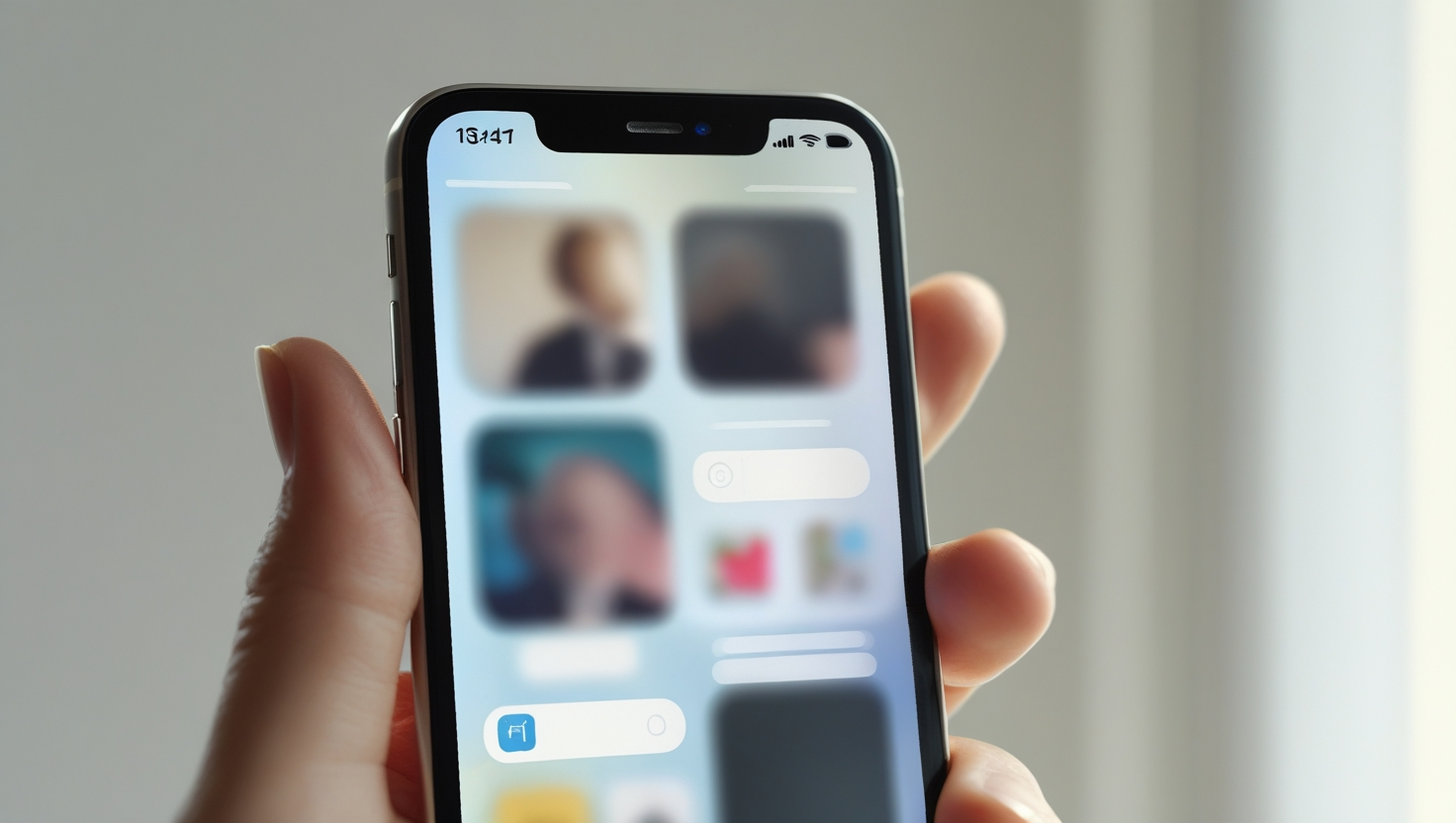Soukromí je v dnešní digitální době cenné zboží. Váš iPhone obsahuje spoustu osobních informací, fotografií a poznámek, které možná nechcete sdílet s ostatními. Ať už jde o překvapení pro partnera, pracovní dokumenty nebo prostě osobní věci, iOS nabízí několik vestavěných způsobů, jak ochránit vaše soukromí bez nutnosti stahování dalších aplikací. V tomto článku si ukážeme všechny metody, jak skrýt fotky, poznámky a aplikace pomocí standardních funkcí iOS.
Skrývání fotek pomocí vestavěných funkcí iOS
Funkce „Skrýt" ve Fotkách
Nejjednoduchší způsob, jak skrýt konkrétní fotky, je využití vestavěné funkce „Skrýt" v aplikaci Fotky. Tato funkce přesune vybrané fotky do speciálního alba „Skryté", které není běžně viditelné v hlavní knihovně fotek.
Pro skrytí fotky otevřete aplikaci Fotky, vyberte fotografii, kterou chcete skrýt, klepněte na ikonu sdílení (čtverec se šipkou) a vyberte možnost „Skrýt". Systém se zeptá na potvrzení a fotka zmizí z hlavních alb. Skryté fotky se také nebudou zobrazovat v widgetech, ve Vzpomínkách ani v navrhovaných fotoalbech.
Pro přístup ke skrytým fotkám přejděte do záložky Alba v aplikaci Fotky a posuňte se dolů k sekci „Nástroje". Zde najdete album „Skryté". Ve výchozím nastavení je toto album chráněno Face ID, Touch ID nebo heslem, což poskytuje dodatečnou vrstvu zabezpečení.
Pokročilé nastavení skrytého alba
iOS umožňuje ještě větší úroveň soukromí tím, že můžete úplně skrýt album „Skryté" z aplikace Fotky. Přejděte do Nastavení > Fotky a vypněte možnost „Skryté album". Tím se album „Skryté" úplně odstraní z aplikace Fotky, ale fotky v něm zůstanou uložené.
Toto nastavení je užitečné, pokud chcete maximální diskrétnost. Pokud někdo jiný používá váš telefon, ani nebude vědět, že existuje možnost skrytých fotek. Pro opětovné zobrazení alba stačí znovu zapnout tuto možnost v nastavení.
Vytváření privátních alb
Ačkoli iOS nemá vestavěnou funkci pro vytváření heslem chráněných alb, můžete využít kreativní řešení. Vytvořte nové album s nenápadným názvem (například „Práce 2024" nebo „Recepty") a přesuňte do něj fotky, které chcete skrýt. Poté tyto fotky smažte z hlavní knihovny.
Tento přístup má určité nevýhody - fotky budou stále viditelné v daném albu a nebudou chráněné heslem. Je to však rychlé řešení pro organizaci fotek podle soukromí bez nutnosti používat skrytou složku.
Zabezpečení poznámek a citlivých informací
Zamykání poznámek heslem
Aplikace Poznámky nabízí vynikající vestavěnou funkci pro zamykání jednotlivých poznámek heslem, Touch ID nebo Face ID. Tato funkce je ideální pro ukládání citlivých informací jako jsou hesla, PIN kódy nebo osobní záznamy.
Pro zamknutí poznámky otevřete požadovanou poznámku, klepněte na ikonu sdílení a vyberte „Zamknout poznámku". Při prvním použití budete vyzváni k nastavení hesla nebo použití biometrické autentizace. Zamknuté poznámky se zobrazují se zámkem a jejich obsah není viditelný bez odemknutí.
Zamknuté poznámky zůstávají synchronizované přes iCloud, ale jejich obsah je šifrovaný. To znamená, že i když někdo získá přístup k vašemu iCloud účtu, nebude moci přečíst obsah zamknutých poznámek bez znalosti hesla.
Vytváření poznámek ve skryté složce
Ačkoli iOS nemá vestavěnou funkci skrytých složek v aplikaci Poznámky, můžete využít kreativní organizaci. Vytvořte složku s nenápadným názvem hluboko v hierarchii jiných složek. Například můžete vytvořit strukturu: Práce > Projekty > Archiv > Staré dokumenty > a zde uložit své soukromé poznámky.
Tento přístup spoléhá na „security through obscurity" - informace nejsou technicky skryté, ale jsou těžko nalezitelné pro někoho, kdo nemá důvod procházet složitou strukturu složek.
Využití poznámek v jiných aplikacích
Některé vestavěné aplikace nabízejí možnost vytváření poznámek, které nejsou tak očividné. Například aplikace Kontakty umožňuje přidávat poznámky ke kontaktům. Můžete vytvořit fiktivní kontakt s nenápadným jménem a ukládat citlivé informace do poznámek tohoto kontaktu.
Podobně můžete využít poznámky v aplikaci Kalendář - vytvořte událost v budoucnosti s nenápadným názvem a důležité informace uložte do poznámek této události.
Skrývání aplikací bez použití externích řešení
Využití Knihovny aplikací
Knihovna aplikací v iOS 14 a novějších verzích nabízí elegantní způsob, jak „skrýt" aplikace z domovské obrazovky. Můžete odebrat aplikace z domovské obrazovky, ale ponechat je nainstalované a dostupné přes Knihovnu aplikací.
Pro odstranění aplikace z domovské obrazovky stiskněte a podržte ikonu aplikace, vyberte „Odebrat aplikaci" a poté „Odebrat z domovské obrazovky". Aplikace zmizí z domovské obrazovky, ale zůstane nainstalovaná a dostupná přes Knihovnu aplikací na posledním panelu.
Tato metoda je užitečná pro aplikace, které používáte občas, ale nechcete, aby byly viditelné na první pohled. Pamatujte však, že aplikace je stále snadno dostupná přes vyhledávání nebo Knihovnu aplikací.
Vytváření složek s nenápadnými názvy
Klasická metoda pro skrytí aplikací je vytvoření složky s nenápadným názvem a umístění citlivých aplikací do této složky. Můžete vytvořit složku s názvem jako „Nástroje", „Práce" nebo „Systém" a umístit do ní aplikace, které chcete skrýt.
Pro větší diskrétnost můžete citlivé aplikace umístit na druhou nebo třetí stránку složky, kde nebudou viditelné na první pohled. Tato metoda vyžaduje, aby někdo aktivně procházel složky a stránky aplikací.
Skrývání aplikací pomocí Zkratek
Aplikace Zkratky nabízí pokročilou možnost vytváření vlastních spouštěčů aplikací. Můžete vytvořit zkratku, která spustí konkrétní aplikaci, ale s jiným názvem a ikonou. Poté můžete původní aplikaci skrýt do složky a používat pouze zkratku.
Tato metoda je složitější, ale nabízí vysokou úroveň přizpůsobení. Můžete vytvořit zkratky s nenápadnými názvy jako „Kalkulačka" nebo „Počasí", které ve skutečnosti spouštějí úplně jiné aplikace.
Pokročilé techniky ochrany soukromí
Použití Řízeného přístupu
Řízený přístup (Guided Access) je accessibility funkce, kterou lze kreativně využít pro omezení přístupu k určitým částem zařízení. Můžete aktivovat Řízený přístup v konkrétní aplikaci a omezit přístup k určitým funkcím nebo oblastem obrazovky.
Pro aktivaci přejděte do Nastavení > Univerzální přístup > Řízený přístup. Tato funkce je užitečná, když půjčujete telefon někomu jinému a chcete omezit jejich přístup pouze na konkrétní aplikaci.
Využití Času u obrazovky
Funkce Čas u obrazovky může být využita pro vytvoření dodatečných omezení přístupu k aplikacím. Můžete nastavit časové limity pro konkrétní aplikace nebo je úplně zablokovat pomocí „Omezení aplikací".
Tato funkce vyžaduje heslo pro změnu nastavení, což poskytuje dodatečnou vrstvu zabezpečení. Můžete například zablokovat přístup k citlivým aplikacím a povolit jej pouze v určité časy nebo pomocí hesla.
Vytváření více uživatelských profilů
Ačkoli iOS nepodporuje multiple uživatelské profily jako Android, můžete simulovat podobnou funkcionalitet pomocí kombinace různých Apple ID pro různé služby. Například můžete používat jedno Apple ID pro App Store a jiné pro iCloud.
Toto řešení je složité a má svá omezení, ale může být užitečné pro separaci pracovních a osobních dat.
Tipy pro maximální bezpečnost
Dvoufaktorové ověření
Bez ohledu na to, jaké metody skrývání používáte, vždy si aktivujte dvoufaktorové ověření pro váš Apple ID. Toto opatření zajistí, že i pokud se někdo dozví vaše heslo, nebude moci přistupovat k vašemu iCloud účtu bez fyzického přístupu k důvěryhodnému zařízení.
Dvoufaktorové ověření lze aktivovat v Nastavení > [Vaše jméno] > Přihlášení a zabezpečení > Dvoufaktorové ověření.
Pravidelné kontroly soukromí
Pravidelně kontrolujte nastavení soukromí a zabezpečení vašeho iPhone. iOS občas aktualizuje výchozí nastavení a nové funkce mohou ovlivnit vaše soukromí. Přejděte do Nastavení > Soukromí a zabezpečení a projděte si všechny sekce.
Věnujte zvláštní pozornost povolením aplikací, lokalizačním službám a sdílení analytických dat. Vypněte vše, co nepotřebujete nebo co považujete za invazivní.
Fyzické zabezpečení
Nejlepší softwarové zabezpečení je k ničemu, pokud někdo získá fyzický přístup k odemknutému telefonu. Používejte silný heslo nebo dlouhý PIN kód místo jednoduchého 4-číselného kódu. Nastavte automatické zamykání na co nejkratší dobu.
Ve výchozím nastavení se iPhone automaticky zamkne po 30 sekundách nečinnosti. Můžete tuto dobu zkrátit na ještě kratší interval v Nastavení > Zobrazení a jas > Automatické zamykání.
Limity vestavěných řešení
Bezpečnostní omezení
Je důležité si uvědomit, že vestavěné funkce iOS pro skrývání obsahu nejsou navrženy pro maximální bezpečnost. Skryté fotky a aplikace jsou spíše „mimo dohled" než skutečně zabezpečené. Někdo s fyzickým přístupem k telefonu a znalostí těchto funkcí může k obsahu přistupovat.
Pro skutečně citlivé informace zvažte použití specializovaných aplikací třetích stran, které nabízejí silnější šifrování a zabezpečení.
Synchronizace přes iCloud
Skryté fotky a zamknuté poznámky se synchronizují přes iCloud, což je v většině případů výhoda. Znamená to však také, že jsou dostupné na všech vašich zařízeních přihlášených ke stejnému Apple ID. Pokud půjčíte někomu iPad nebo Mac, může mít přístup k vašemu skrytému obsahu.
Můžete této situaci předejít vypnutím synchronizace konkrétních aplikací v nastavení iCloud nebo používáním různých Apple ID na různých zařízeních.
Forensní analýza
Vestavěné funkce iOS neposkytují ochranu proti pokročilé forensní analýze. Pokud vaše zařízení získá forenzní laboratoř nebo někdo s pokročilými technickými znalostmi, mohou být schopni získat i „skrytý" obsah.
Pro skutečně citlivé informace je lepší kombinovat více metod ochrany nebo používat externí šifrované úložiště.
Praktické využití v každodenním životě
Rodinné telefony
Pokud sdílíte telefon s rodinou, můžete použít kombinaci skrytých alb a zamknutých poznámek pro udržení určité úrovně soukromí. Například můžete skrýt fotky dárků před svátky nebo zamknout poznámky s nákupními seznamy překvapení.
Pamatujte však, že děti jsou často velmi šikovné v nalézání skrytého obsahu, takže počítejte s tím, že vaše skrýše nemusí zůstat tajná navždy.
Pracovní použití
Pokud používáte osobní telefon i k práci, můžete skrýt pracovní aplikace do složek nebo je odebrat z domovské obrazovky. Zamknuté poznámky můžete používat pro ukládání pracovních hesel nebo citlivých informací.
Nezapomeňte však na firemní politiky týkající se používání osobních zařízení pro pracovní účely. Některé firmy vyžadují specifické bezpečnostní opatření.
Cestování
Při cestováních do zemí s přísnějšími pravidly týkajícími se digitálního soukromí může být užitečné skrýt určité aplikace nebo obsah. Pamatujte však, že celníci a bezpečnostní složky mohou mít pokročilé nástroje pro analýzu zařízení.
V takových situacích je často nejlepší cestovat s minimálním obsahem na zařízení a obnovit data až po příjezdu do cíle.
Závěr: Vyvážené řešení soukromí
iOS nabízí řadu užitečných vestavěných funkcí pro ochranu vašeho soukromí bez nutnosti instalace dalších aplikací. Skrývání fotek, zamykání poznámek a organizace aplikací může výrazně zvýšit vaše soukromí v každodenních situacích.
Je však důležité pochopit limity těchto řešení. Jedná se spíše o ochranu před náhodným objevením než o vysokou úroveň zabezpečení. Pro skutečně citlivé informace zvažte kombinaci více metod nebo použití specializovaných aplikací.
Klíčem k efektivní ochraně soukromí je vrstvené řešení - kombinace silných hesel, biometrické autentizace, vestavěných funkcí iOS a uvědomělého chování. Pravidelně kontrolujte a aktualizujte svá bezpečnostní nastavení a přizpůsobte je svým aktuálním potřebám.
Pamatujte, že nejlepší bezpečnost je ta, kterou skutečně používáte. Složité systémy, které jsou nepohodlné v každodenním použití, často vedou к tomu, že lidé bezpečnostní opatření obcházejí nebo ignorují. Najděte rovnováhu mezi bezpečností a použitelností, která vyhovuje vašemu životnímu stylu.
Moderní Apple zařízení nabízejí solidní základnu pro ochranu soukromí už ve svém výchozím stavu. S trochou času stráveného nastavením a pochopením dostupných funkcí můžete výrazně zvýšit úroveň svého digitálního soukromí bez jakýchkoli dodatečných investic.